Rendering di immagini
Preparazione
Di seguito viene descritto come viene renderizzata un'immagine realistica.
Per una rappresentazione realistica della luce, si consiglia di utilizzare un'immagine HDRI a 360°. Tutte le informazioni sulla luce sono memorizzate in queste immagini.
Queste immagini HDRI possono essere trovate e scaricate gratuitamente al seguente link: https://polyhaven.com/hdris
Su questo sito web sono disponibili numerose immagini HDRI adatte al rendering. In questo esempio è stata utilizzata la seguente immagine.

Le immagini HDRI possono avere dimensioni di file molto elevate. Ciò è dovuto al fatto che le informazioni sulla luce sono memorizzate in forma non compressa. Per ottenere un risultato da buono a molto buono, si consiglia una risoluzione di 4k o 8k.
Le immagini HDRI possono avere dimensioni di file molto elevate. Ciò è dovuto al fatto che le informazioni sulla luce sono memorizzate in forma non compressa. Per un risultato da buono a molto buono, si consiglia una risoluzione di 4k o 8k.
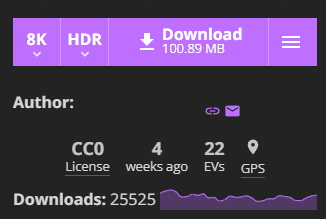
Per scaricare l'immagine desiderata, andare in alto a destra del sito, dove è possibile selezionare la risoluzione e il formato del file. In questo esempio, sono stati selezionati la risoluzione 8k e il formato di file HDR.
Integrare l'immagine HDRI in visual-Store
Per utilizzare l'immagine scaricata in visual-Store, fare clic sul pulsante Ambiente nella barra degli strumenti a destra. Il tempo di caricamento dell'immagine HDRI dipende dalla dimensione e dalla risoluzione del file.
Dopo il caricamento dell'immagine HDRI, la visualizzazione della luce in tempo reale del progetto cambierà; si tratta solo di un'anteprima approssimativa di come la luce apparirà nel progetto.
È ora possibile impostare facoltativamente la rotazione e l'intensità nell'impostazione dell'ambiente.
In questo esempio, l'intensità della luce è stata impostata a 150 per ottenere più luce nella progettazione.
Per rendere l'illuminazione dell'ambiente ancora più realistica, è possibile impostare ulteriori sorgenti luminose fotometriche. Queste hanno una distribuzione della luce più naturale.
È sempre consigliabile eseguire dei rendering di prova a una risoluzione inferiore prima di eseguire il rendering dell'immagine finale. In questo modo è possibile vedere rapidamente come apparirà la luce nel progetto.
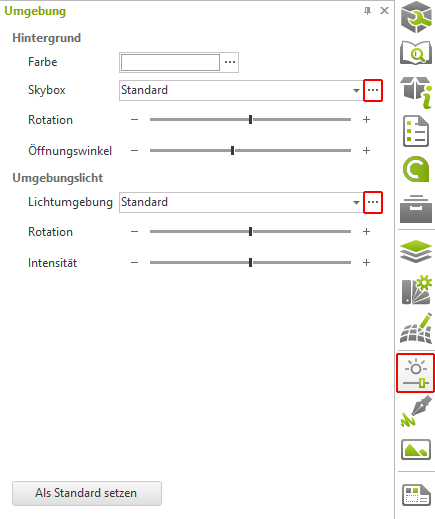
Rendering dell'immagine
Dopo aver effettuato tutte le impostazioni necessarie, è possibile eseguire il rendering dell'immagine finale. A tale scopo, andare su Presentazione nella scheda superiore e fare clic su Immagine.

Nella finestra di rendering che si apre, è possibile impostare la risoluzione e il renderer.
In questo esempio è stata selezionata una risoluzione di 1280 x 720. Utilizzare il renderer OSPRay come renderer.
Per effettuare le seguenti impostazioni, fare clic sulla matita accanto ai renderer.
- Elaborazione.
- Condizione di annullamento: Medio
- Calcolo della luce: medio
- Profondità del fascio: 8
Questo valore è particolarmente utile quando si esegue il rendering del vetro, altrimenti è sufficiente un valore pari a 6. - Soglia di luminosità: 10
- Mappatura dei toni di colore:
- Procedura: Filmico
- Luminosità: 1,75
La luminosità nella mappatura dei toni di colore è stata regolata dopo il rendering, poiché l'immagine appariva ancora un po' troppo scura. Questo passaggio può essere eseguito in qualsiasi momento ed è indipendente dal rendering.
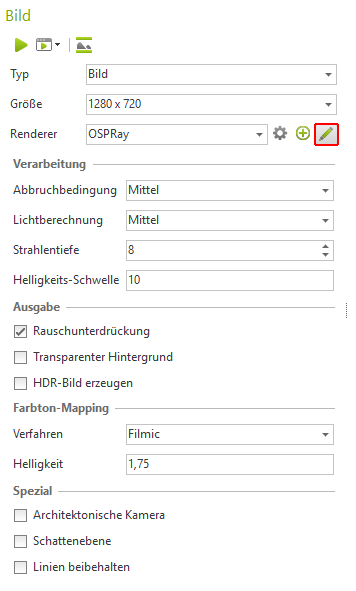
Risultati
Qui si possono vedere alcuni esempi di immagini renderizzate con le impostazioni effettuate in precedenza.



Durante il processo di rendering, l'immagine viene smussata nel frattempo. Per ridurre il tempo di rendering, è possibile eseguire il renderer altre due o tre volte dopo il primo smussamento e quindi annullare il rendering. Questo perché l'immagine è solo leggermente migliorata in termini di dettagli dopo essere stata smussata.
